Overdracht van taalstudiemateriaal van een Windows-computer met behulp van Media Go
U kunt taalstudiemateriaal overzetten naar de Walkman met behulp van Media Go.
- Gebruik een computer waarop de meest recente versie van Media Go is geïnstalleerd (versie 3.2 of hoger).
- Start Media Go.
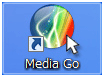
- Sluit de Walkman op de computer aan via USB.
Sluit een Walkman aan die de taalstudiefunctie ondersteunt. Wanneer u verbinding maakt, wordt [Taalstudie] weergegeven in het linkerdeelvenster van Media Go (
 ).
).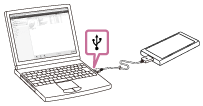

- Open [Collectie] – [Muziek] (
 ) in Media Go.
) in Media Go.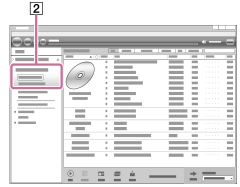
- Kies taalstudietracks in [Muziek], en sleep de tracks vervolgens naar [Taalstudie] (
 ) in het linkerdeelvenster.
) in het linkerdeelvenster.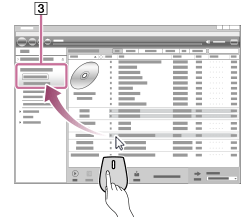
- Klik op [Taalstudie] (
 ) in het linkerdeelvenster en selecteer vervolgens de taalstudietracks die u wilt overzetten.
) in het linkerdeelvenster en selecteer vervolgens de taalstudietracks die u wilt overzetten.Selecteer een categorie (
 ) indien nodig.
) indien nodig.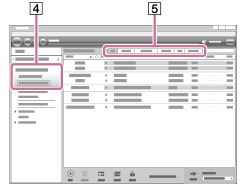
- Bevestig de bestemming (
 ) en klik vervolgens op
) en klik vervolgens op  om de tracks over te dragen.
om de tracks over te dragen.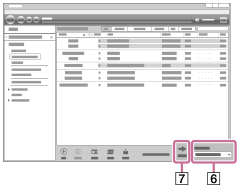
Bevestig dat de overdracht voltooid is. Vervolgens koppelt u de Walkman los van de computer.
Opmerking
- Neem de volgende voorzorgsmaatregelen in acht. Anders kan de Walkman de bestanden mogelijk niet afspelen.
- Wijzig de namen van de hoofdmappen niet (zoals MUSIC).
- Koppel de USB-kabel niet los tijdens de gegevensoverdracht.
- Formatteer het geheugen van de Walkman niet op de computer.
- De Walkman speelt bepaalde bestanden mogelijk niet af als gevolg van auteursrechtelijke bescherming.
- De Walkman geeft muziekinformatie voor sommige inhoud mogelijk niet correct weer, afhankelijk van de taalinstelling op de Walkman.
- Overgezette nummers zijn uitsluitend voor privégebruik. Voor ander gebruik van materiaal is toestemming van de houders van het auteursrecht vereist.

De inhoud van deze Helpgids kan zonder kennisgeving worden gewijzigd als gevolg van updates in de specificaties van het product.
Deze Helpgids is vertaald via een automatisch vertaalsysteem.